- יש יותר מ- Microsoft LifeCam מאשר עיצוב האלומיניום השחור והכסף המדהים. הוא מפיק תמונות ברורות והקלטות וידאו חדות שתאהב.
- תן לנו לעזור לך למצוא את התוכנות ואת מנהלי ההתקנים הנדרשים של Microsoft LifeCam עבור Windows 10. יתר על כן, אין בעיות כאן כדי להישאר כשאתה פועל מהר.
- ניתן למצוא פתרונות מהירים לבעיות דומות באתר שלנו סעיף פתרון בעיות מצלמת רשת.
- לכל פתרון תוכנה שתחפש, חזור אל שלנו רכזת ההורדות של Windows 10.

תוכנה זו תתקן שגיאות מחשב נפוצות, תגן עליך מפני אובדן קבצים, תוכנות זדוניות, כשל חומרה ותייעל את המחשב שלך לביצועים מקסימליים. תקן בעיות במחשב והסר וירוסים כעת בשלושה שלבים פשוטים:
- הורד את כלי התיקון למחשב Restoro שמגיע עם טכנולוגיות פטנט (פטנט זמין פה).
- נְקִישָׁה התחל סריקה כדי למצוא בעיות של Windows שעלולות לגרום לבעיות במחשב.
- נְקִישָׁה תיקון הכל כדי לפתור בעיות המשפיעות על אבטחת המחשב וביצועיו
- Restoro הורדה על ידי 0 קוראים החודש.
כשאתה עושה סקייפ שיחות, זה לא נדיר שאתה משתמש ב- מצלמת אינטרנט לתקשר עם אנשים אחרים.
אפרופו מצלמות רשת,
חלונות 10 משתמשים דיווחו על כמה בעיות עם LifeCam של מיקרוסופט, והיום אנחנו נתקן את הבעיות האלה.כיצד אוכל לתקן בעיות ב- LifeCam של מיקרוסופט ב- Windows 10?
1. השתמש בתוכנת מצלמות רשת של צד שלישי
- הורד והתקן גרסת CyberLink Youcam 7 בחינם מהאתר הרשמי במחשב האישי שלך.
- פתח אותו מתיקיית ההתקנה. עבור לסרגל התחתון ומצא את סמל Youcam. לחץ על זה.
- מהתפריט בחר הפעל את PerfectCam4. הירשם לניסיון למשך 90 יום על ידי לחיצה על הירשם.
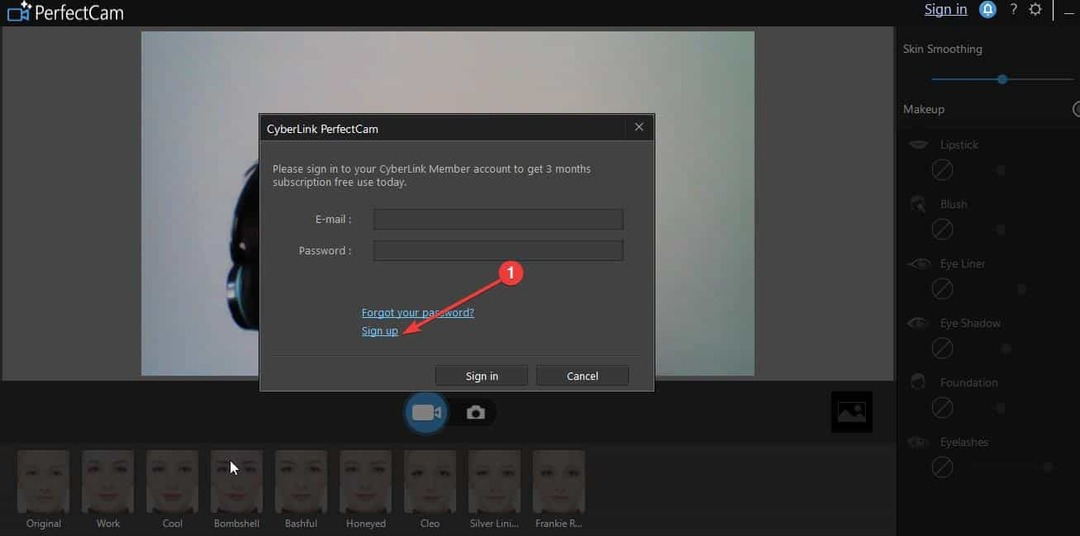
- הירשם בדף הרשמי ובדוק את כתובת הדוא"ל שלך לגבי קישור האימות.
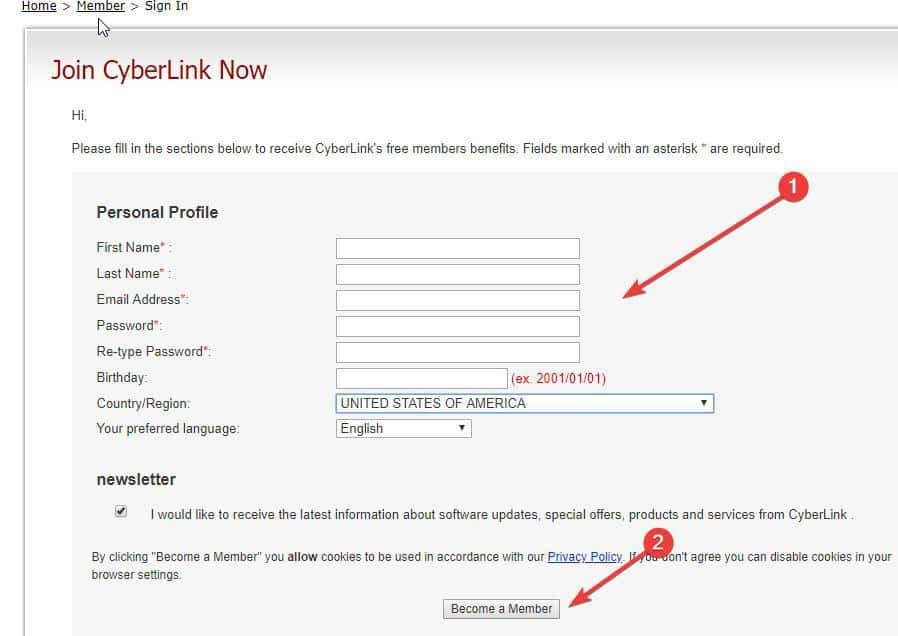
- היכנס ל- PerfectCam כדי להתחיל.
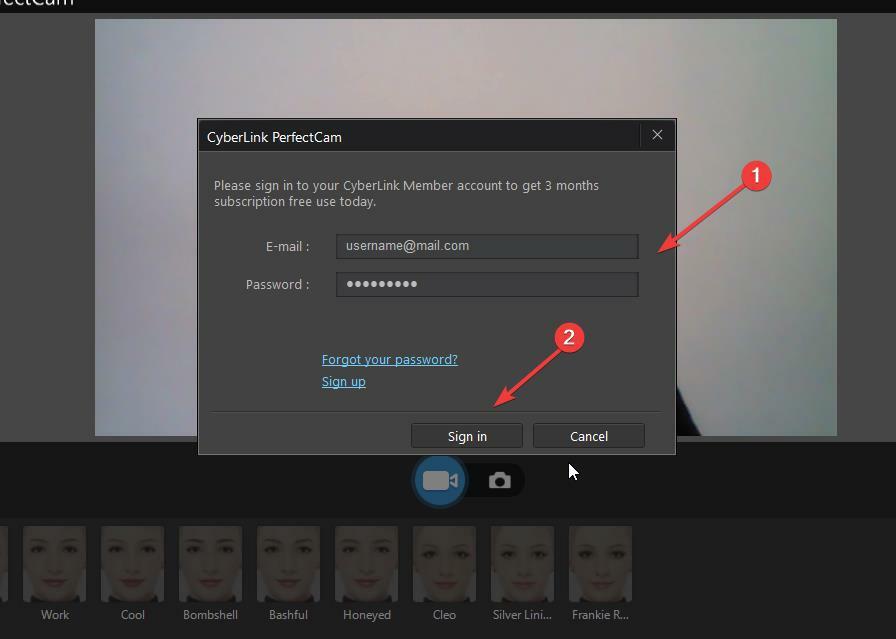
- לאחר הכניסה, תן ל- PerfectCam להפעיל ולפתוח את סקייפ. בחלון הראשי של סקייפ בחר פרטיות> שיחות> הגדרות וידאו.
- בדף זה בחר מסנן מצלמות אינטרנט של CyberLink (במקרה שלנו, חפש PerfectCam) מה- בחר בתפריט הנפתח מצלמת רשת.
- לחץ על סיים כפתור כדי לשמור את השינויים ולהפעיל CyberLink YouCam (PerfectCam).
אם אין לך את הזמן או את הכישורים והסבלנות לעקוב אחר כל אחד מהשלבים המפורטים להלן, אנו ממליצים לך לנסות תיקון מהיר שעשוי לעבוד עבורך: שימוש בתוכנת מצלמות רשת של צד שלישי.
אנו ממליצים בחום להשתמש ב- CyberLink Youcam 7. בהיותו אחד המובילים בשוק, כלי זה אמין ביותר ותואם את כל דגמי המצלמה.
זה עבד עבורנו וזה גם בחינם. זה דורש הרשמה באתר הרשמי אך לא לוקח יותר מ -30 שניות להירשם לגרסה חינמית.
אם פתרון זה עובד במחשב האישי שלך, אתה יכול להשתמש בכלי זה בכל המצלמות שלך ולשכוח מכל בעיה כזו.
2. תיקון מהיר לגרסאות סקייפ העדכניות ביותר
- פתח את סקייפ> לחץ פרופיל משתמש בפינה העליונה השמאלית (הסמל עם תמונת הדמות שלך). לחץ על הגדרות.
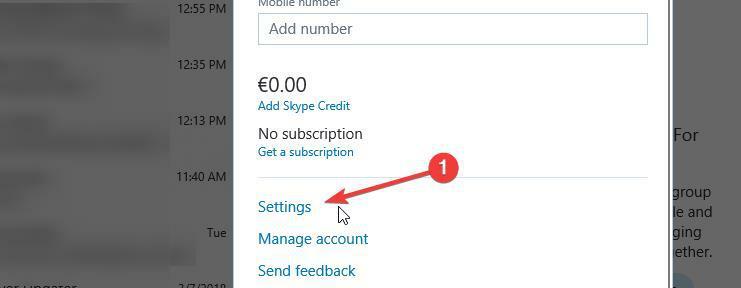
- לאחר מכן לחץ על וִידֵאוֹ בתפריט הנפתח ובחר סייבר לינק מושלם.
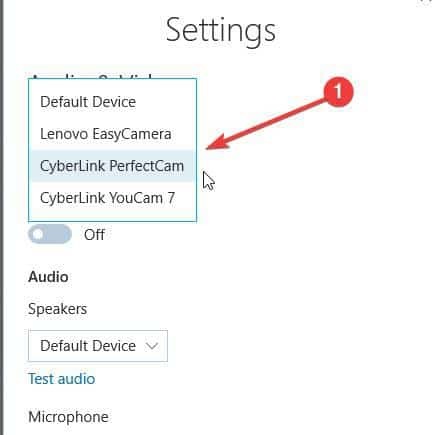
- נסה לבצע שיחות בדיקה. פיתרון זה עבד עבור צוות הבדיקה שלנו מהניסיון הראשון. אל תשכח להסיר את כיסוי מצלמת הרשת שלך, אם יש לך כזה.
אם יש לך את הגרסה החדשה של Skype, תיקון הבעיה הרבה יותר קל. אם התיקון המהיר הזה לא עבד עבורך, השתמש בפתרונות להלן.
כתבנו רבות על בעיות מצלמות רשת ב- Windows 10. עיין במדריך זה למידע נוסף.
3. התקן מחדש את סקייפ
- לִפְתוֹחַ הגדרות ולך אל מערכת> אפליקציות ותכונות.
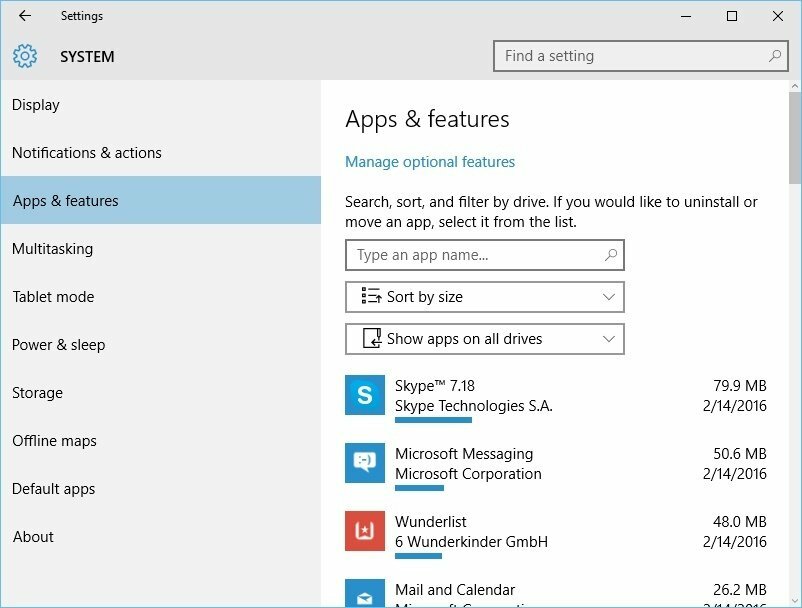
- למצוא סקייפ ברשימה, בחר אותה ולחץ על הסר התקנה לַחְצָן.
- לוודא את זה סקייפ מוסר לחלוטין, הורד כלי להסרת סקייפ והפעל אותו במחשב שלך. כלי זה אמור להסיר לחלוטין את כל העקבות של סקייפ מהמחשב שלך.
- לאחר סקייפ הוסר, פשוט הורד את הגרסה האחרונה והתקן אותה.
אם שלך מיקרוסופט LifeCam לא עובד עם Skype, נסה להתקין מחדש את Skype ב- Windows 10. לשם כך פעל לפי ההוראות לעיל.
4. התקן את מנהלי ההתקנים של LifeCam ואת תוכנת LifeCam במצב תאימות
-
מקש ימני את הקובץ שברצונך להפעיל ולבחור נכסים.

- עבור אל תְאִימוּת לשונית ולבדוק הפעל תוכנית זו במצב תאימות עבור.

- מהרשימה בחר חלונות 8 אוֹ ווינדוס 7. ייתכן שתרצה להתנסות באפשרויות אחרות אם אפשרות Windows 8 או Windows 7 לא עובדת עבורך.
- נְקִישָׁה להגיש מועמדות ו בסדר.
- נסה להריץ את היישום שוב.
יישומים מסוימים לא יפעלו כראוי ב- Windows 10, כך שתצטרך להריץ אותם באמצעות ה- תְאִימוּת מצב.
הפעל סריקת מערכת כדי לגלות שגיאות אפשריות

הורד את Restoro
כלי לתיקון מחשב

נְקִישָׁה התחל סריקה כדי למצוא בעיות ב- Windows.

נְקִישָׁה תיקון הכל כדי לפתור בעיות עם טכנולוגיות פטנט.
הפעל סריקה למחשב באמצעות כלי התיקון Restoro כדי למצוא שגיאות הגורמות לבעיות אבטחה והאטות. לאחר השלמת הסריקה, תהליך התיקון יחליף קבצים פגומים בקבצי ורכיבי Windows חדשים.
באשר לבעיות LifeCam, לפעמים עדיף שתוריד עבורו תוכנות / מנהלי התקנים של Windows 8 או אפילו Windows 7 ותתקין אותם ב תְאִימוּת מצב.
משתמשים דיווחו על כך LifeCam מצלמת הרשת פועלת כרגיל לאחר התקנת מנהלי התקנים / תוכנה תְאִימוּת מצב עבור גרסאות Windows קודמות.
להפעלת יישומים תְאִימוּת במצב Windows 10, השלם את ההליך לעיל.
עלינו להזכיר שתצטרך להפעיל תְאִימוּת מצב עבור שני הנהגים וגם LifeCam תוכנה על מנת לפתור בעיה זו.
5. הסר את ההתקנה של מנהלי ההתקנים של LifeCam
- לִפְתוֹחַ מנהל התקן על ידי לחיצה מקש Windows + X ובחירה מנהל התקן מהרשימה.

- מתי מנהל התקן נפתח, מצא את שלך נהג LifeCamלחץ באמצעות לחצן העכבר הימני ובחר הסר התקנה.

- עכשיו פתוח הגדרות> פרטיות.
- בחר מַצלֵמָה מהחלונית השמאלית.
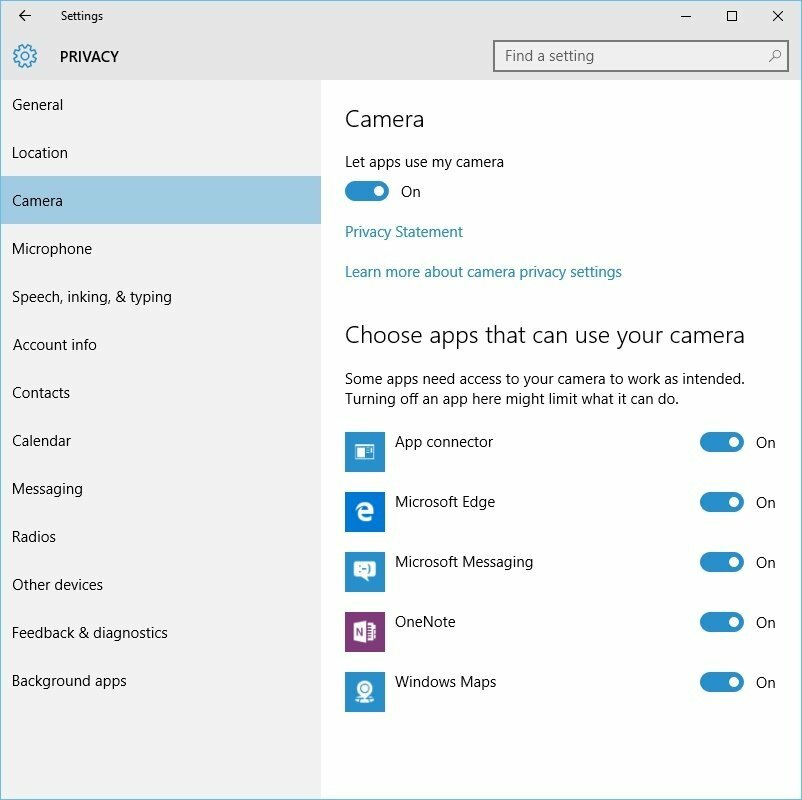
- ב מַצלֵמָה אפשרויות לוודא כי תן לאפליקציות להשתמש במצלמה שלי הוא נדלק.
- אחרי שעשית את זה, איתחול המחשב שלך.
וודא שהכל יימחק עם הכלים הטובים ביותר להסרת מנהלי התקנים!
6. הסר את תוכנת היישום LifeCam ואת מנהלי ההתקנים של LifeCam
- לך ל הגדרות> מערכת> אפליקציות ותכונות.
- למצוא LifeCam תוכנה ו הסר התקנה זה.
- עכשיו לך אל מנהל התקן ולהסיר את ההתקנה LifeCam נהגים.
- לאחר הסרת ההתקנה של מנהלי ההתקנים, לחץ על חפש שינויים בחומרה לַחְצָן.
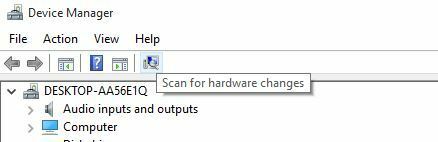
- זה אמור להתקין מנהלי התקנים המוגדרים כברירת מחדל במחשב ולתקן LifeCam נושאים.
משתמשים מדווחים כי Windows 10 מתקין אוטומטית את גרסת 4.25 של מנהל ההתקן של LifeCam, ואם זה קורה, יתכן שתצטרך לחזור לגרסה הקודמת של מנהלי ההתקנים באמצעות מנהל התקן.
לשם כך, פעל לפי ההוראות הבאות:
- לִפְתוֹחַ מנהל התקן ולמצוא LifeCam נהג.
- לחץ לחיצה ימנית עליו ובחר להחזיר נהג.
7. הפעל את תוכנת המצלמה
- ללחוץ מקש Windows + S והקלד מַצלֵמָה.
- מרשימת התוצאות בחר מַצלֵמָה.
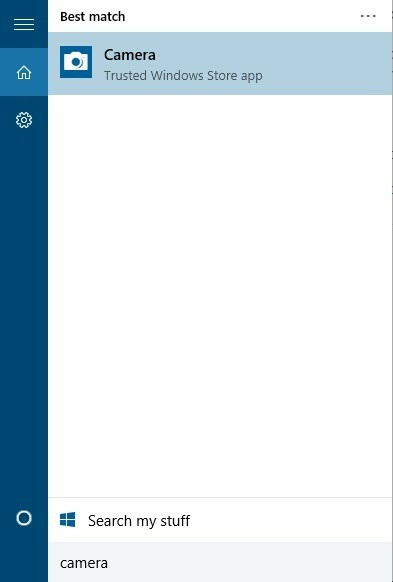
- אם המצלמה שלך עובדת כראוי אתה אמור לראות את התמונה.
- עכשיו סגור את מַצלֵמָה אפליקציה ונסה להשתמש LifeCam עם סקייפ.
זה נשמע כמו פיתרון יוצא דופן, אך חלק מהמשתמשים הצליחו לתקן LifeCam בעיות עם סקייפ על ידי הפעלת ה- מַצלֵמָה אפליקציה.
מיקרוסופט LifeCam עשויה להיות מצלמת רשת טובה, אך יש לה בעיות מסוימות עם Windows 10.
בנוגע לבעיות, ניתן לפתור את רובן על ידי עדכון מנהלי ההתקן שלך או על ידי התקנת Skype מחדש. באשר לבעיות תאימות ותוכנה, זכור את הדברים הבאים:
- תוכנת Microsoft LifeCam HD-5000 - אם אתה מודאג מהתאימות של Windows 10, תוכנת Windows 8 עבור LifeCam HD-5000 אמורה לעבוד גם על גרסה זו.
- תוכנת Microsoft LifeCam HD-3000 - LifeCam HD-3000 מגיע בקופסה עם מדבקת תאימות של Windows 10. המדריך להתקנה מהירה לא אומר שעליך לבחור את Windows 10 מהורדת הרשימה הרשמית מכיוון ש- Windows 7 עובד גם כן.
- תוכנת Microsoft LifeCam Studio - במקרה שלך, אין צורך בתוכנה, קושחה או מנהלי התקנים נוספים.
- תוכנת קולנוע Microsoft LifeCam - בדיוק כמו לעיל, תהיו בטוחים שאין צורך בתוכנה מעודכנת.
 עדיין יש לך בעיות?תקן אותם בעזרת הכלי הזה:
עדיין יש לך בעיות?תקן אותם בעזרת הכלי הזה:
- הורד את כלי התיקון למחשב זה דורג נהדר ב- TrustPilot.com (ההורדה מתחילה בעמוד זה).
- נְקִישָׁה התחל סריקה כדי למצוא בעיות של Windows שעלולות לגרום לבעיות במחשב.
- נְקִישָׁה תיקון הכל כדי לפתור בעיות עם טכנולוגיות פטנט (הנחה בלעדית לקוראים שלנו).
Restoro הורדה על ידי 0 קוראים החודש.
שאלות נפוצות
התוכנה נועדה להיות תוכנית צפייה עבור Microsoft LifeCamera שלך.
אתה יכול להשתמש ב- Microsoft LifeCam כדי לשפר את התאורה או להוסיף כל מיני אפקטים לסרטונים שלך. התבונן מקרוב באלה כלי תוכנה נהדרים לעריכת וידאו במחשב גם כן.
כדי לפתור בעיה זו במהירות, נסה להתקין מחדש את סקייפ. אתה יכול גם לבחור להתקין סקייפ קלאסי ב- Windows 10.


